在 VMware vSphere 8 中,vGPU 设备数量增加到 8 个,Lifecycle Manager 管理的 ESXi 主机增加到 1000 个,每个集群的虚拟机增加到 10000 个,每个主机的 虚拟机DirectPath I/O 设备增加到 32 个。此外,还有有一些vSphere 8 新特性以改善使用体验。
由于这些好处,许多用户已切换到 vCenter 8,但有些用户仍持观望态度。他们的主要关注点之一可能是兼容性问题。例如,vCenter 8 可以管理 ESXi 6.7 吗?ESXi 7.0 怎么样?我们应该提前升级 ESXi 吗?
所有这些问题都将在下一篇文章中得到解答。
兼容性问题——vCenter 8 可以管理 ESXi 6.7 或 7?
很多用户都有这样的疑问——vCenter可以管理不同版本的ESXi主机吗?
这里的第一个原则是 vCenter 版本应该高于(或至少等于)它管理的 ESXi,但一些更早的 ESXi 版本也可能不被支持。
具体的检查可以参考VMware的 vmware.com/" target="_blank" style="margin: 0px; padding: 0px; box-sizing: border-box; cursor: pointer; text-decoration-line: none; color: rgb(36, 158, 252); line-height: 20px; position: relative;">产品互操作性矩阵页。它表明 vCenter 8.0 仅适用于 VMware ESXi 7.0、7.0UI、7.0U2、7.0U3 和 ESXi 8.0。
所以现在我们可以回答这些问题:
?vCenter 8 可以管理 ESXi 6.7 吗?
不。ESXi 6.7 与 vCenter 8.0 不兼容。您可以先备份,然后将 ESXi 6.7 升级到 7, 或者直接esxi-8-6540.html" style="margin: 0px; padding: 0px; box-sizing: border-box; cursor: pointer; text-decoration-line: none; color: rgb(36, 158, 252); line-height: 20px; position: relative;">升级到 ESXi 8因为存在从 ESXi 6.7 到 ESXi 8 的升级路径。
✍相关提示:VMware于2022年10月15日结束对ESXi 6.5和6.7版本的全面支持,产品进入技术指导阶段(至2023年11月15日)。在此期间,不会有架构或性能更新,也不会添加新功能。为保持完整级别的支持和订阅服务,VMware 建议升级到受支持的 vSphere 版本。
?vCenter 8 可以管理 ESXi 7 吗?
是的。ESXi 7.0、7.0UI、7.0U2 和 7.0U3 主机均可由 vCenter 8 管理。
vCenter Server 8 的升级路径
如果您最终决定升级到 vSphere 8,那么除了 ESXi 主机之外,您还应该考虑是否可以升级 vCenter版本直接升级到vCenter 8。下面是升级路径图,供大家参考。
从这张图中我们可以知道,vCenter Server 6.7以上版本可以直接升级到vCenter Server 8.0。但是如果你运行的是vCenter 6.5,你需要先升级到vCenter 6.7或者7.x,然后再升级到vCenter 8。
另一个问题是升级时的顺序。例如,如果您使用 vCenter 6.7 来管理混合的 ESXi 6.7 和 ESXi 6.5 主机,您应该采用什么程序?
正如 VMware 所建议的,您可以采取一些升级前的操作:
将 ESXi 6.5 主机升级到 ESXi 6.7 U3
备份 vCenter Server 6.7
备份 ESXi 6.7 主机配置
有了这些保护措施,您就可以放心地执行以下过程:
将 vCenter Server 6.7 升级到 vCenter Server 8
将 ESXi 主机升级到 ESXi 8
升级虚拟机中的 VMware Tools
*其他环境及相应的升级举措,请参考vSphere 8 升级场景.
?除了ESXi主机和vCenter Server的配置外,虚拟机中承载的数据也不能掉以轻心。不幸的是,ESXi Host Client 或 vSphere Client 中没有内置真正的备份选项,快照也不是一个长期的解决方案。在这种情况下,您可以考虑使用专业的虚拟机备份解决方案。
安全提示:备份 ESXi 虚拟机以防意外丢失
在开始进行一些重大操作(如升级)之前,有必要备份您的虚拟机以防意外丢失。我们可以看到,VMware还建议用户在升级前做好备份。
傲梅企业备份旗舰版是一个高效的VMware备份软件旨在轻松备份虚拟机 并从您需要的任何时间点恢复它们。有了它,您可以将由 vCenter Server 或独立 ESXi 主机(包括免费 ESXi)管理的虚拟机添加到中央 Web 控制台。它的简单性使得即使是新手也可以通过几次点击来配置 ESXi 或 vCenter 备份。
傲梅企业备份旗舰版可以安装在 Windows 和 Linux 系统上,并适用于 VMware ESXi 6.0 及以上版本(以及 Hyper-V 服务器)。这里还有一些好处:
“一次备份”:一次备份由 vCenter Server 或独立 ESXi 主机管理的虚拟机。
自动化:创建计划以自动备份虚拟机,并启用保留策略以自动删除旧备份。
热备份:简单运行时备份虚拟机. 无需暂停操作和正在进行的访问。
“备份策略”:执行完整备份,或不断跟踪更改数据的增量/差异备份。
还原到新位置:除了就地恢复外,您还可以将 虚拟机还原到同一或另一个数据存储/主机/vCenter 中的新位置。
“邮件通知”:任务完成或异常时发送邮件通知。
您可以点击以下按钮下载软件。
使用 傲梅企业备份旗舰版备份 vCenter 虚拟机
1. 导航到设备> VMware > + 添加 VMware 设备以添加 vCenter 或独立 ESXi 主机。然后点击... >“绑定设备”。
2. 通过点击“备份任务”>创建新任务来创建备份任务。您可以根据需要选择任意数量的 虚拟机来一次备份它们。
安排每天/每周/每月的 VMware 备份,采用不同的备份策略,例如对整个 虚拟机进行完整备份,对更改的数据进行增量备份。
设置备份清理自动删除超过您指定的保留期的旧备份副本。
3. 单击“开始备份”以执行(或仅创建)任务。
创建的备份任务将被单独列出和监控,用于恢复、进度检查和计划更改。恢复时,除了就地恢复外,还可以选择Restore to new location,在相同路径或不同路径创建新VM,从而将 虚拟机迁移到另一个 vCenter或主机、数据存储,省去了重新配置新 虚拟机的麻烦。
结论
vCenter 8 可以管理 ESXi 6.7 吗?答案是不。您需要将 ESXi 6.7 升级到 ESXi 7,或直接升级到 ESXi 8 才能使用 vCenter 8。
升级前,建议备份虚拟机以及以防万一的配置。这样即使你搞砸了,你的虚拟环境和关键数据也有保障。
推荐本站淘宝优惠价购买喜欢的宝贝:
本文链接:https://hqyman.cn/post/6477.html 非本站原创文章欢迎转载,原创文章需保留本站地址!
休息一下~~

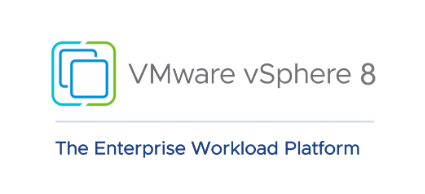
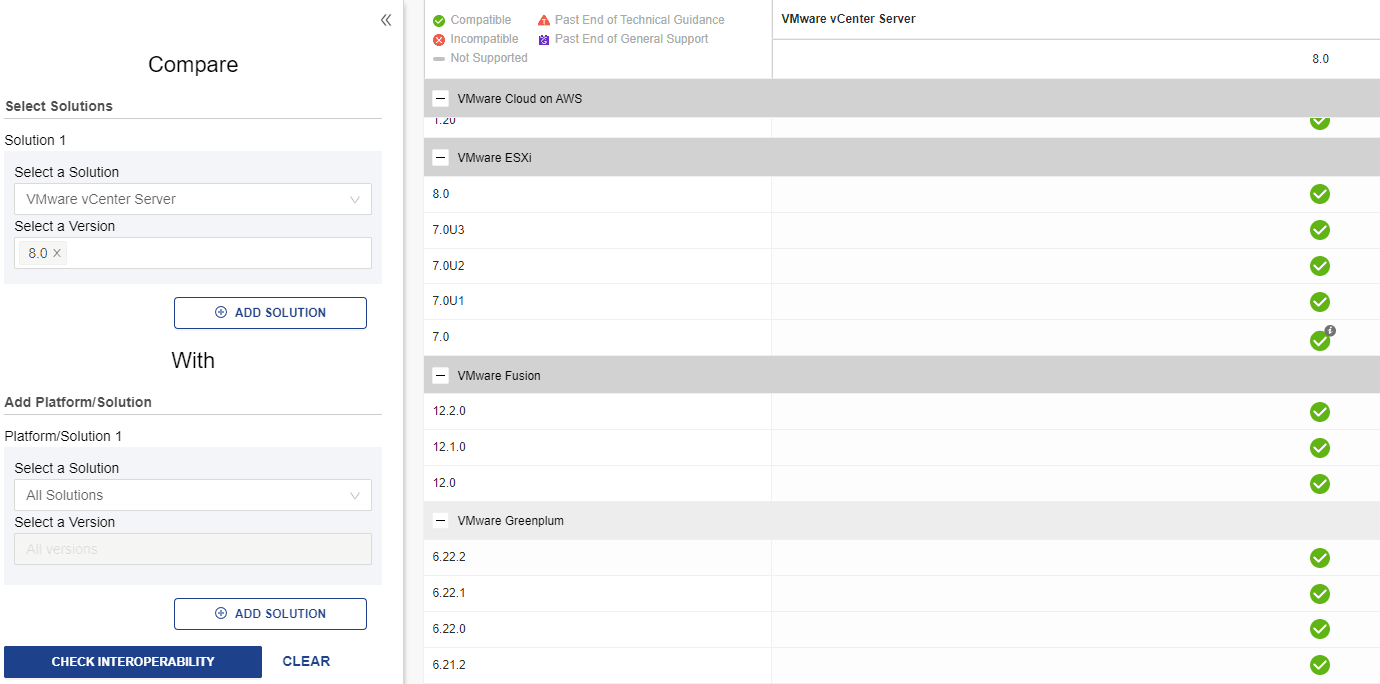
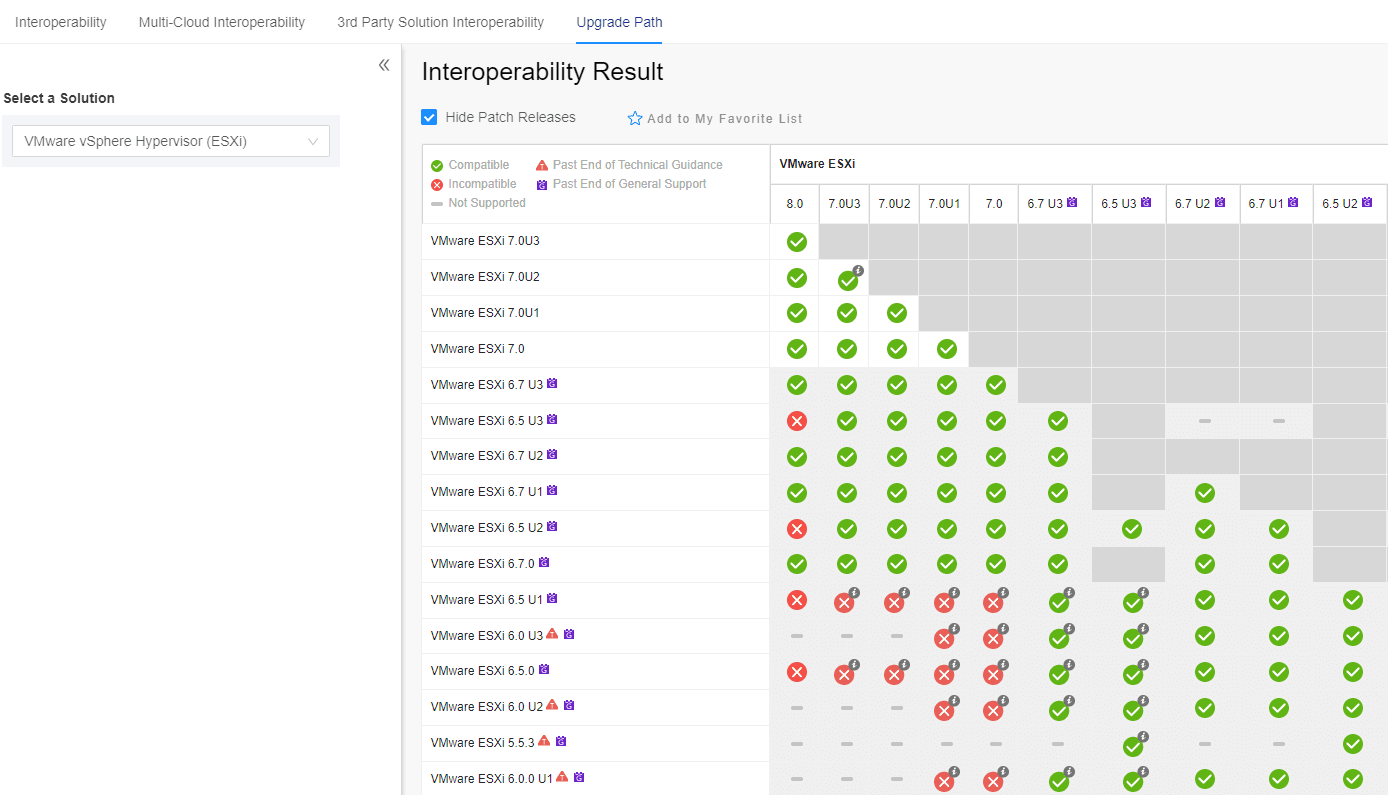
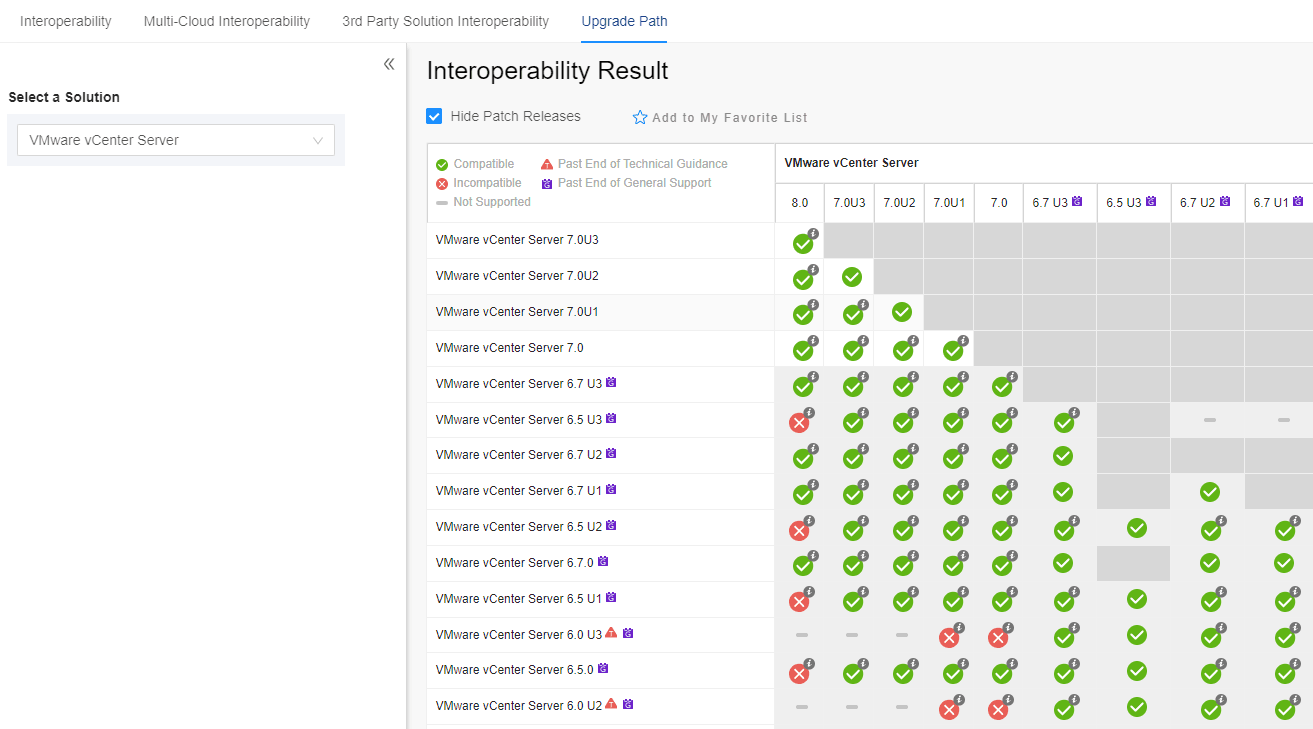
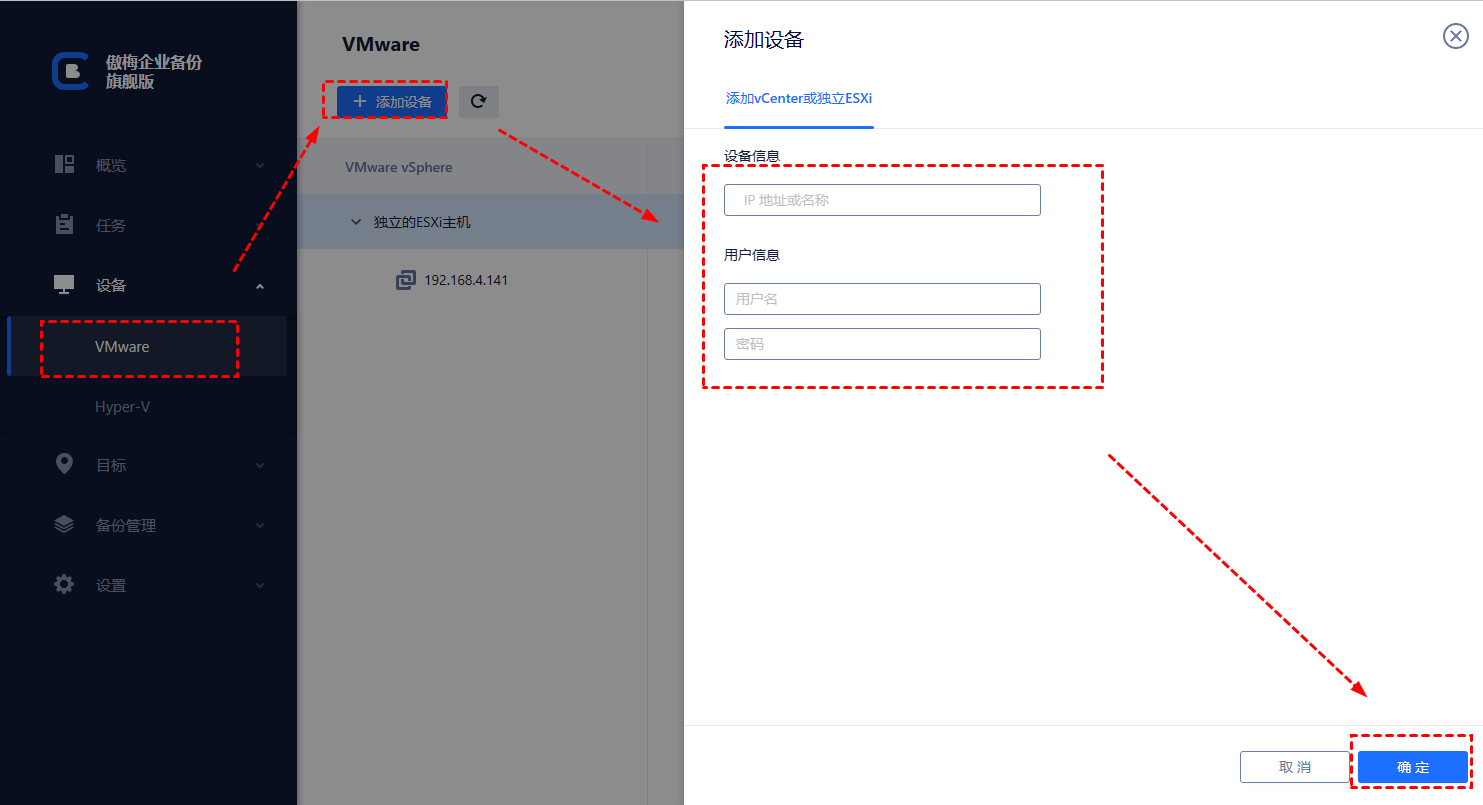
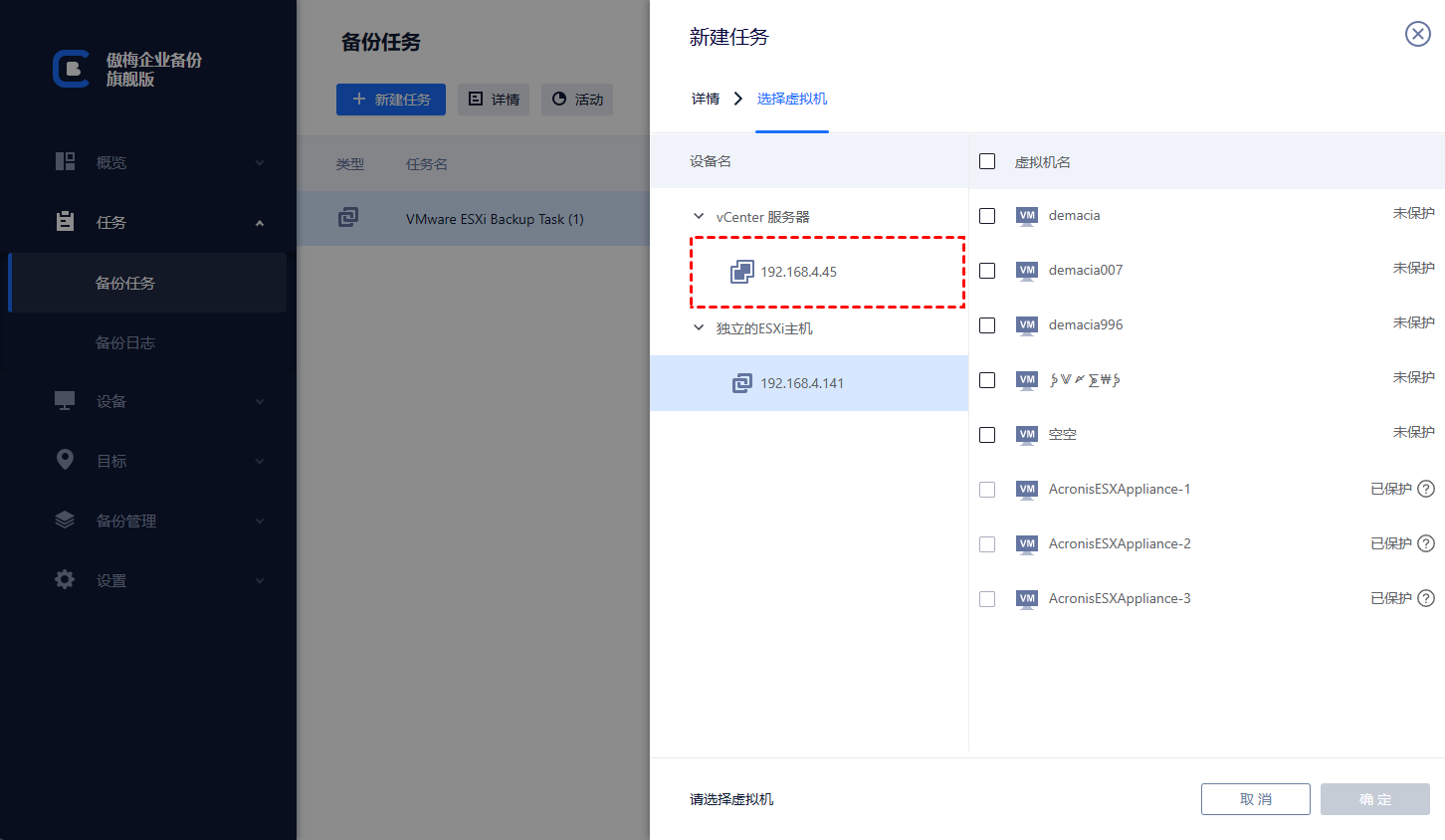
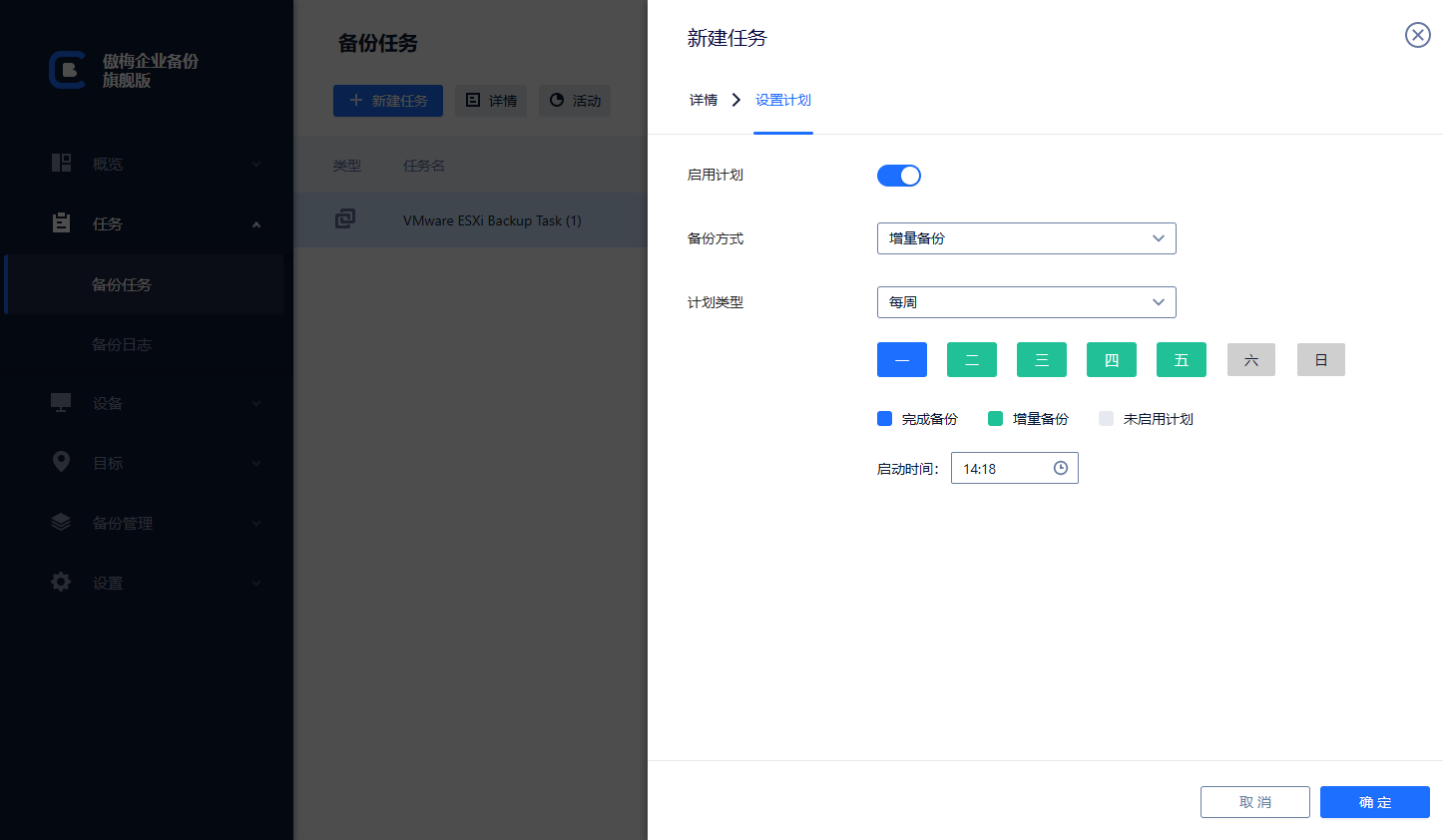
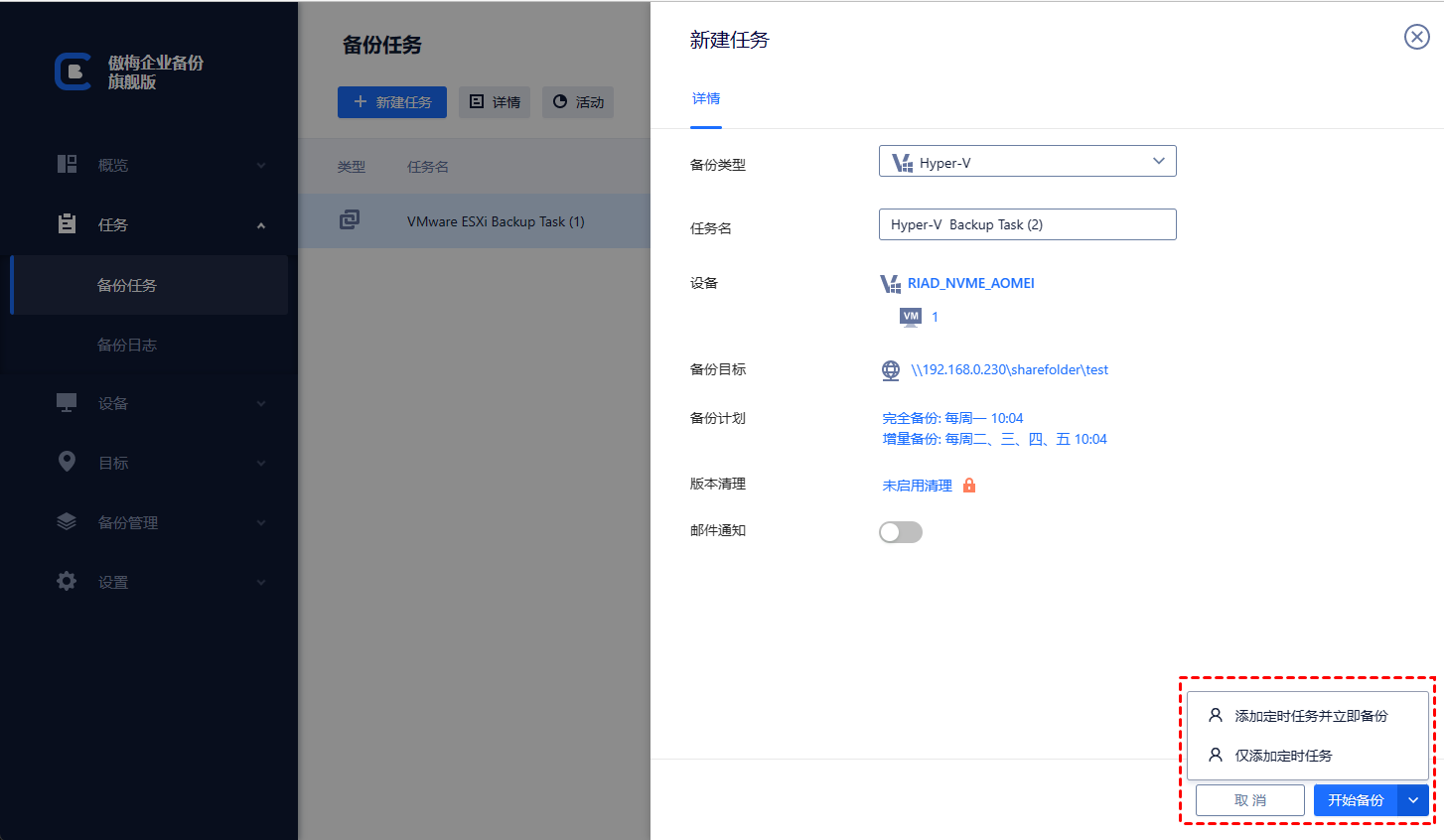
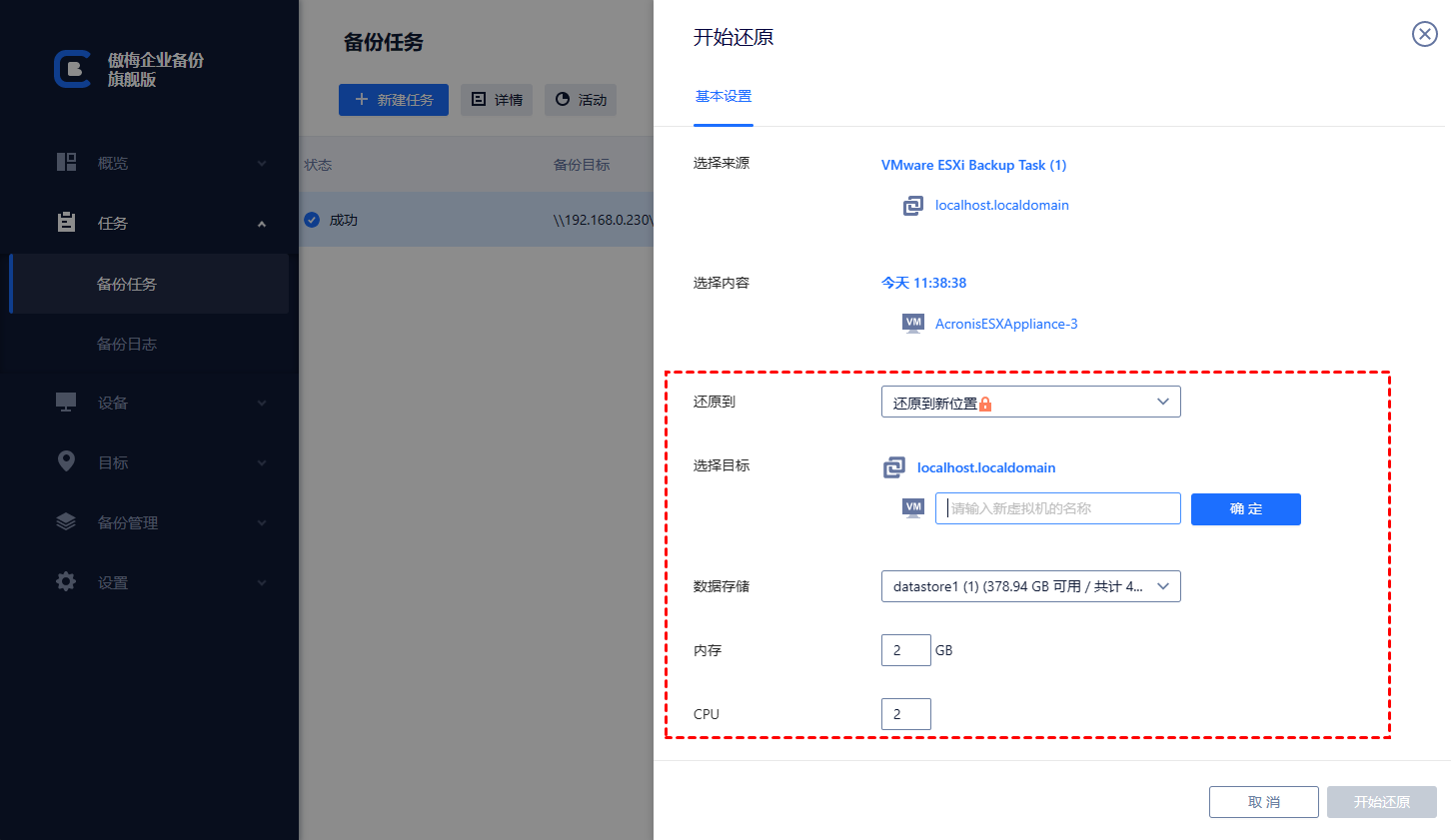


 微信支付宝扫一扫,打赏作者吧~
微信支付宝扫一扫,打赏作者吧~